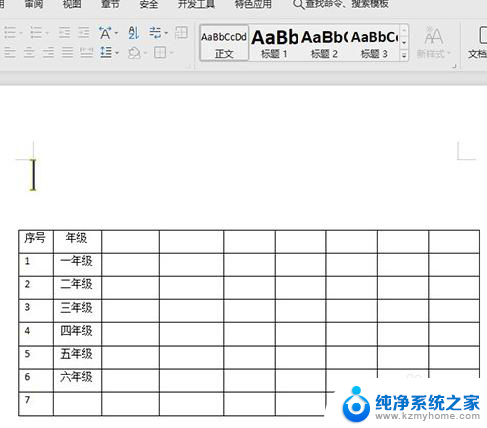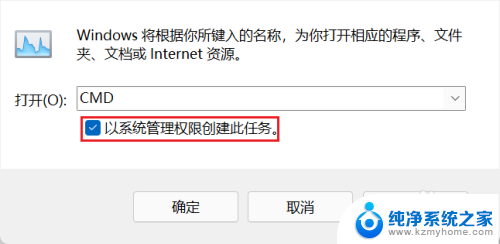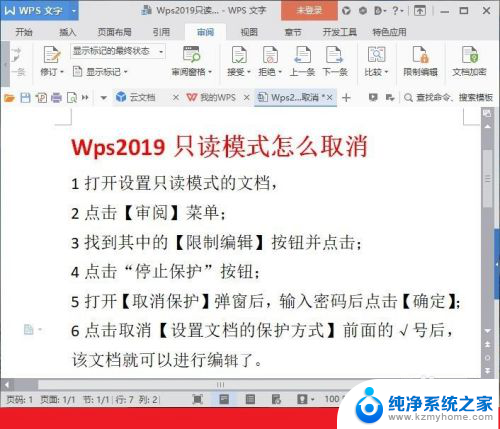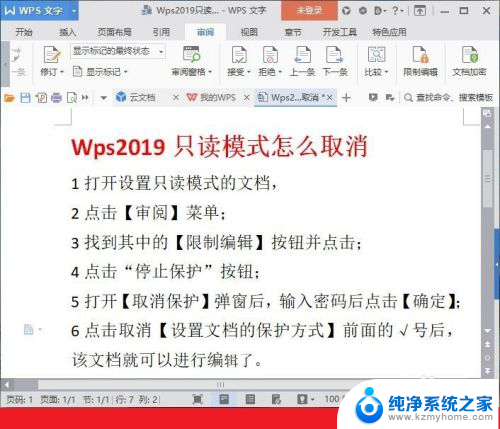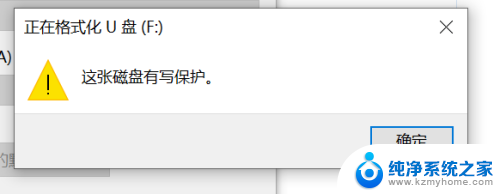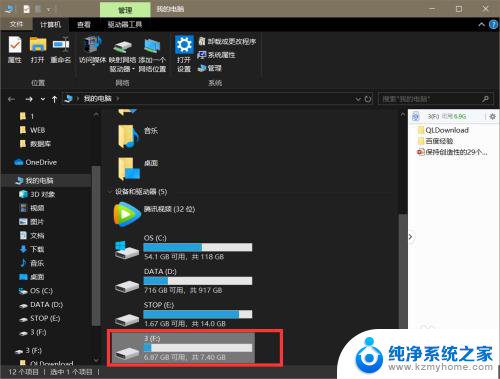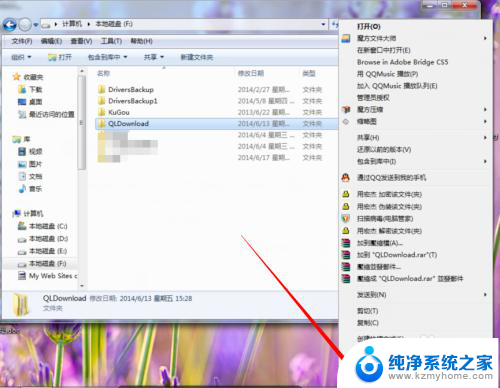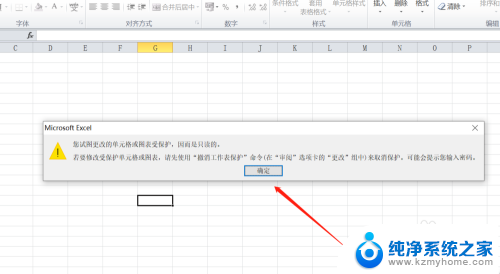u盘里的文件变成只读 U盘只读模式解除方法
随着科技的发展,U盘已成为我们生活中必不可少的存储工具之一,有时我们可能会遇到这样的情况:U盘里的文件突然变为只读模式,导致我们无法进行任何修改或删除操作。这种情况给我们的工作和生活带来了不便,但幸运的是,有解除只读模式的方法可以帮助我们解决这个问题。在本文中我们将探讨U盘只读模式的解除方法,帮助您重新获得对文件的完全控制。
具体步骤:
1.首先新建一个文本文档,打开新建文本文档。将下面代码复制进去:
@echo off
reg add HKLM\SYSTEM\CurrentControlSet\Control\StorageDevicePolicies /v WriteProtect /t REG_DWORD /d 00000000
pause
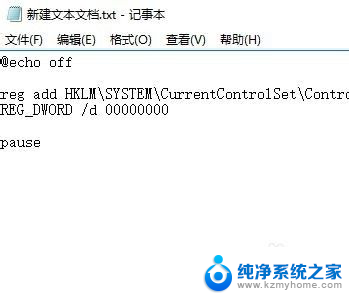
2.点击记事本的“文件—另存为”,选择保存类型变成“所有文件(*.*)”,文件名随便输入一个,比如取消只读U盘.bat,注意后缀名一定要是.bat
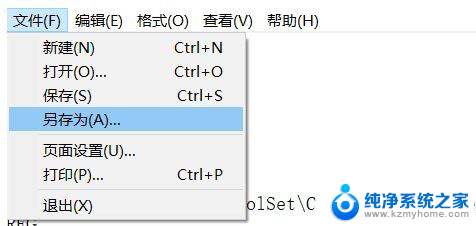
3.右键单击 取消只读U盘.bat文件,选择“以管理员身份运行”,根据提示操作即可。
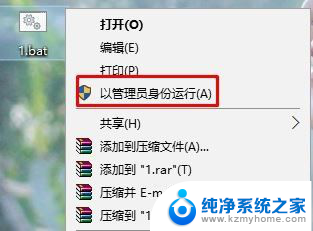
4.也可以通过关闭写保护来允许写操作。在开始旁边的搜索框输入“cmd”,打开命令行提示符框,右键管理员权限运行。
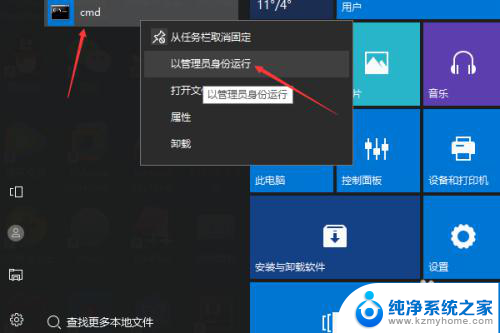
5.输入以下命令添加注册表信息:reg add HKLM\SYSTEM\CurrentControlSet\Control\StorageDevicePolicies /v WriteProtect /t REG_DWORD /d 00000000,然后回车即可。
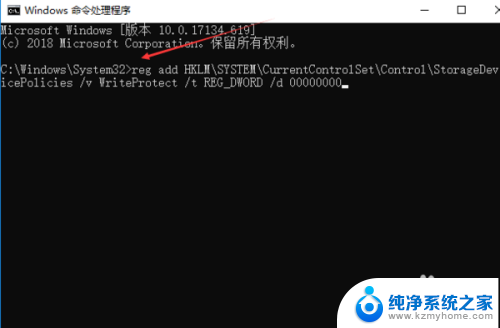
6.如果想再次保护U盘不被写入,可以执行下面的命令reg add HKLM\SYSTEM\CurrentControlSet\Control\StorageDevicePolicies /v WriteProtect /t REG_DWORD /d 00000001。
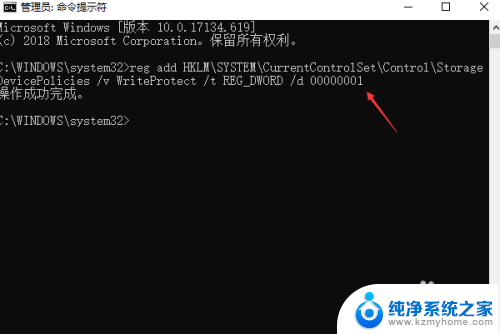
以上是关于将U盘中的文件设置为只读的全部内容,如果有遇到相同情况的用户,可以按照以上方法来解决。